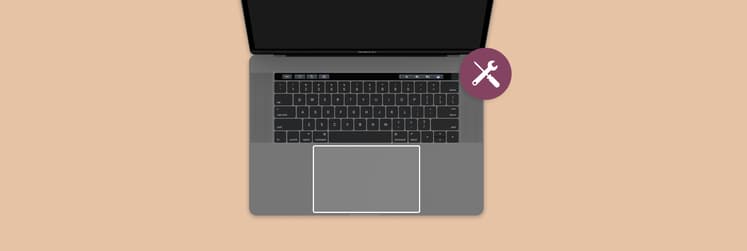Cómo ver aplicaciones ocultas en iPhone con 3 sencillos pasos
También es posible que hayas querido ocultar alguna app que has estado usando a escondidas para divertirte o por motivos de control parental.
Sea cual sea tu caso, para evitar que tengas que perder el tiempo buscándolas cada vez que quieras volver a usarlas, he querido poner a prueba las mejores herramientas de gestión de aplicaciones en iOS 18.
¿Quieres saber cómo encontrar apps ocultas en iOS con una rápida búsqueda con Siri, a través de la pantalla de inicio o con apps para ocultar y desocultar aplicaciones en iPhone? Pues sigue leyendo.
Cómo encontrar aplicaciones ocultas en iPhone y mostrarlas
Ya sea a través de las funcionalidades nativas de macOS o mediante apps de terceros, existe una solución a cada uno de los problemas que te puedes encontrar buscando aplicaciones ocultas en iPhone. Te muestro algunos ejemplos:
Problemas al encontrar apps ocultas | Cómo encontrarlas rápidamente |
Aplicaciones ocultas en la pantalla de inicio que no encuentras | Mantenga presionada la pantalla de inicio. Toque los puntos en la parte inferior para mostrar las páginas ocultas. |
Las aplicaciones que no aparecen buscándolas en Spotlight | Ve a Ajustes > Siri y búsqueda. Activa la opción Mostrar aplicación en la búsqueda. |
No encuentro las apps que he comprado | Ve a App Store > Historial de compras. |
No encuentro las aplicaciones eliminadas de la pantalla de inicio | Búscalas en la biblioteca de aplicaciones, mantén presionado el ícono de la app y toca sobre Agregar a la pantalla de inicio. |
Abrir una app bloqueada | Desliza todas las pantallas hacia la izquierda hasta llegar a Biblioteca de apps > toca la carpeta Oculto e identifícate con Face ID (o con Touch ID o con el código). |
Métodos para localizar aplicaciones ocultas
Que no encuentres la app que buscas en la pantalla de inicio no quiere decir que se haya borrado. Es por eso por lo que iOS ofrece varias formas distintas de localizar apps ocultas. A continuación te hablo de todas ellas:
Uso de la búsqueda de Spotlight
La forma más rápida de encontrar una aplicación en iPhone es utilizando la búsqueda de Spotlight. Así es como puedes encontrar una app a través de Spotlight:
- Desliza hacia abajo en la pantalla de inicio.
- Escribe el nombre de la aplicación en la barra de búsqueda.
- Si la app está instalada en el dispositivo, aparecerá en los resultados. Toca sobre ella para abrirla directamente.
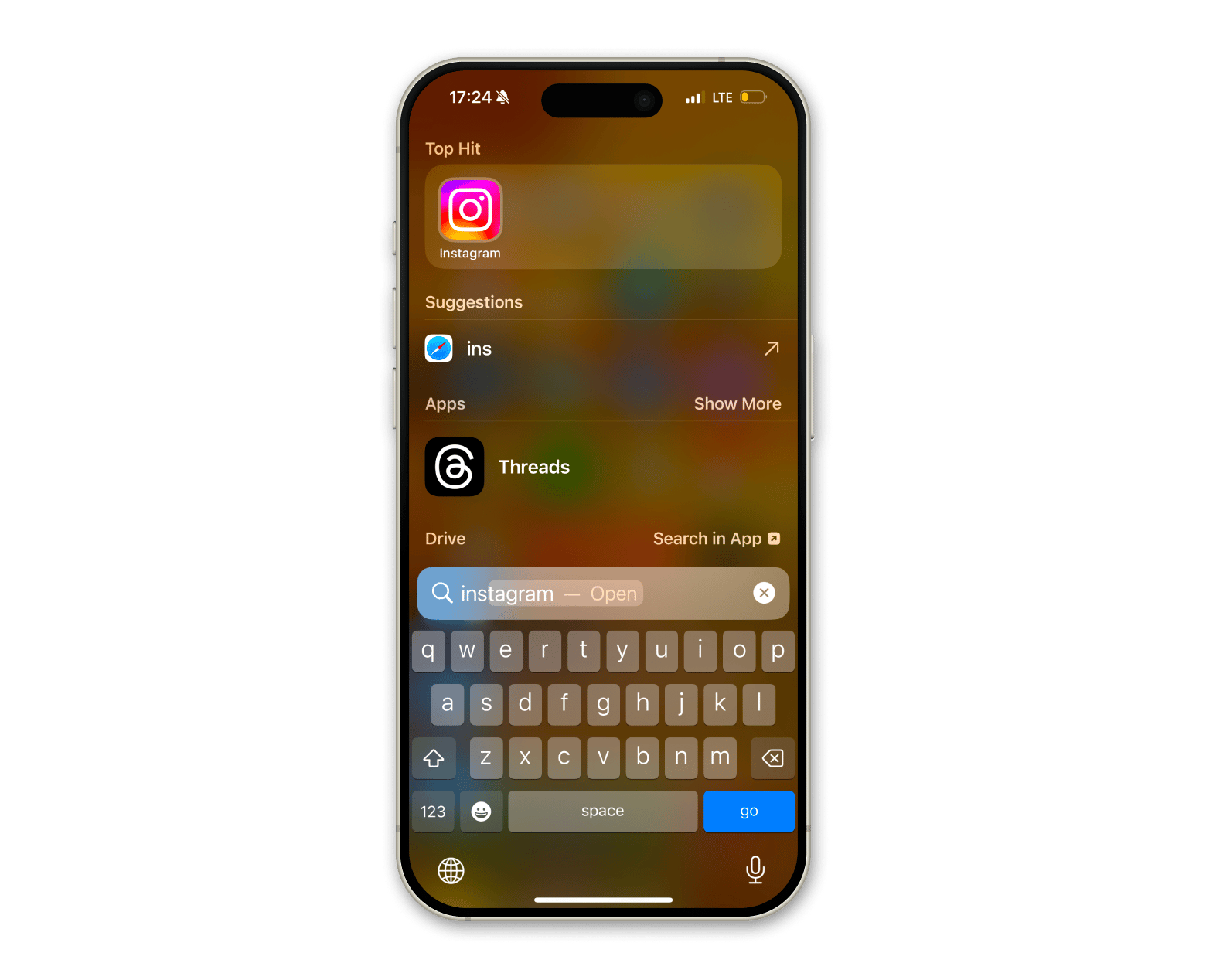
Nota: Si la aplicación no aparece, o bien ha sido eliminada, o bien se ha restringido su acceso.
Acceso a la Biblioteca de aplicaciones
Desde que salió iOS 14, los iPhone cuentan con una Biblioteca de aplicaciones en la que es posible encontrar todas las apps instaladas en el dispositivo, incluidas aquellas que no están visibles en la pantalla de inicio. Aquí te explico cómo hacerlo:
- Desliza la pantalla hacia la izquierda varias veces hasta llegar a la Biblioteca de aplicaciones iPhone.
- Navega por las categorías o usa la barra de búsqueda en la parte superior para encontrar la aplicación.
- Mantén presionada la app y selecciona Agregar a la pantalla de inicio si deseas que vuelva a ser visible.
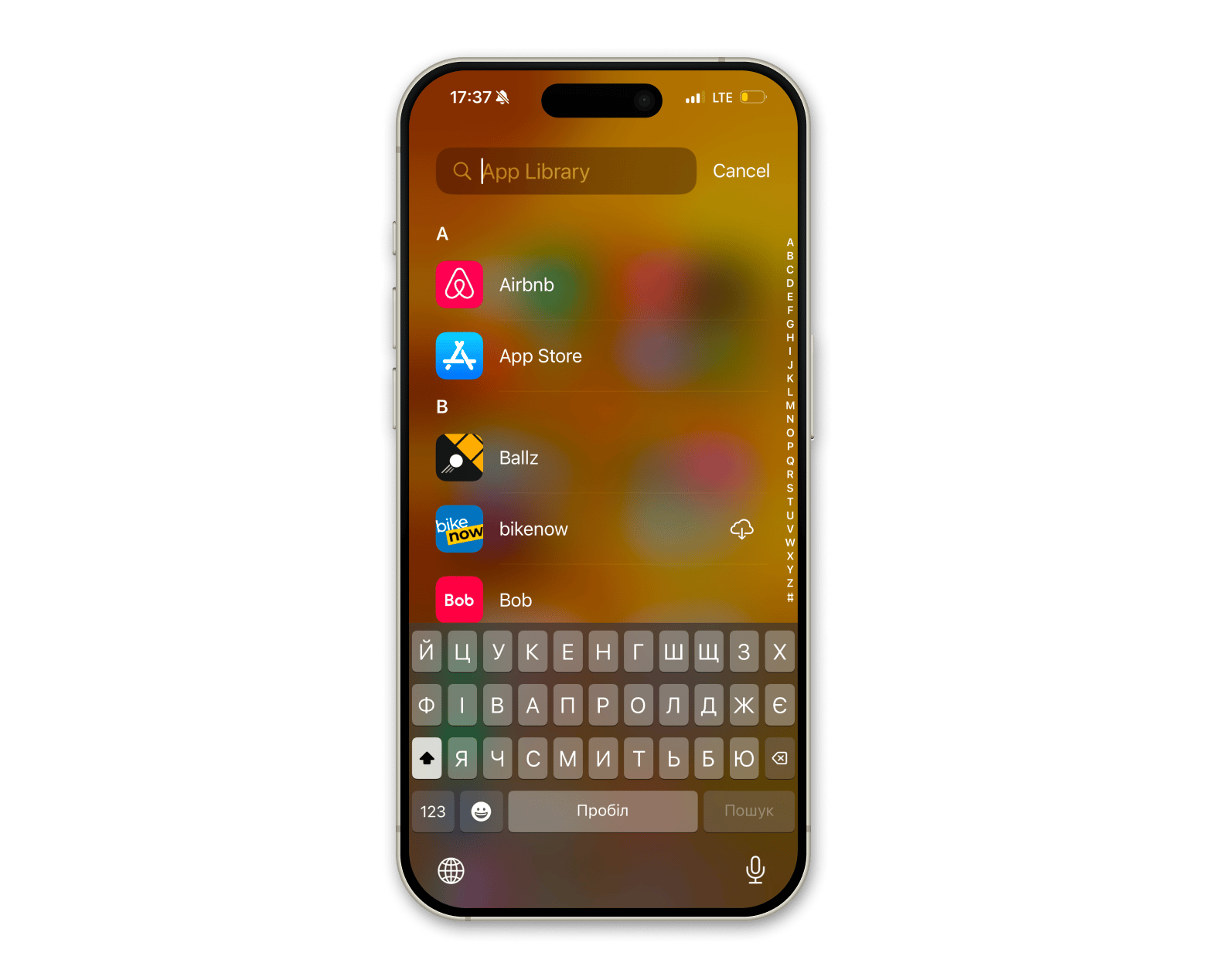
Verificación de restricciones en Tiempo en Pantalla
Si la aplicación sigue sin aparecer, es muy probable que se haya restringido su Tiempo de uso. Sigue estos pasos para verificarlo:
- Abre Ajustes y dirígete a Tiempo en Uso.
- Ve a Restricciones.
- Asegúrate de que las restricciones no estén impidiendo el acceso a la aplicación.
Si la app estaba restringida, desactiva la restricción y vuelve a buscarla mediante Spotlight o yendo la Biblioteca de aplicaciones.
Métodos adicionales para encontrar aplicaciones ocultas
Si no logras encontrar una aplicación utilizando los métodos habituales y que te acabo de mencionar, no te preocupes: existen otras formas menos conocidas de encontrar las apps ocultas en tu iPhone.
Uso de apps de gestión de aplicaciones en iOS 18
En mi experiencia personal, si lo que se busca es gestionar las apps en iOS 18, lo más completo y cómodo de usar es, de largo, las apps diseñadas para ello. Por suerte son muchas las apps de las que puedes echar manos para descargar, instalar, actualizar, desinstalar aplicaciones o mover apps y datos de aplicaciones a un nuevo iPhone o terminal con iOS 18.

Uso de Siri para abrir aplicaciones ocultas
Si una aplicación no aparece en la pantalla de inicio ni en la Biblioteca de aplicaciones, puedes utilizar Siri para abrirla directamente:
- Activa Siri diciendo "Oye Siri" o manteniendo presionado el botón lateral o de inicio.
- Dile "Abre [nombre de la aplicación]".
- Si la app está instalada, Siri la abrirá automáticamente.
Restablecer el diseño de la pantalla de inicio
Si las aplicaciones siguen sin aparecer o están tan desorganizadas que eres incapaz de encontrarlas después de haberlas anclado de nuevo a la pantalla de inicio, te recomiendo restaurar el diseño original de la pantalla de inicio. Para ello:
- Ve a Ajustes > General > Transferir o restablecer el iPhone.
- Toca Restablecer disposición de la pantalla de inicio.
- Confirma para que todas las aplicaciones vuelvan a su ubicación predeterminada.
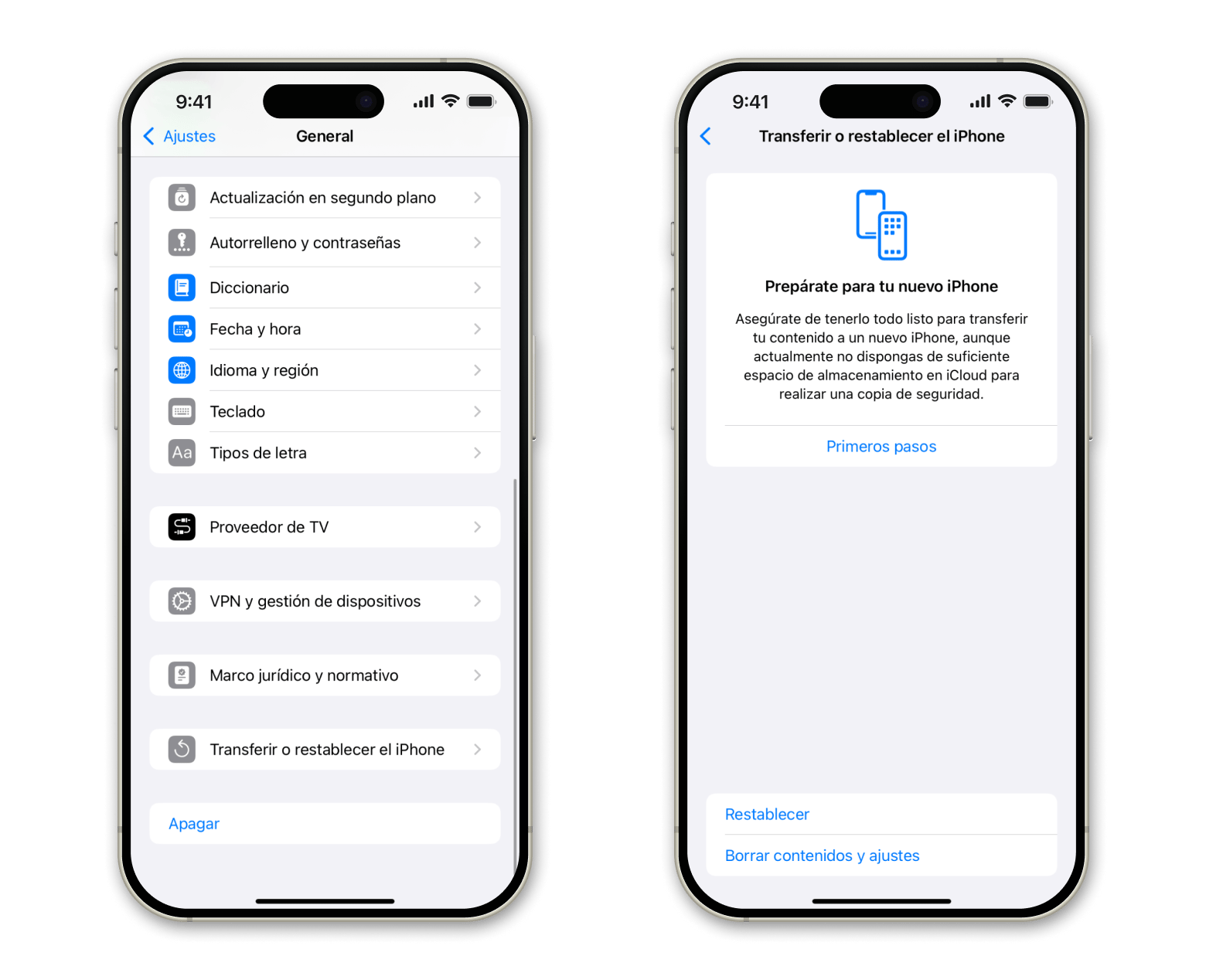
Encuentra aplicaciones ocultas en la App Store
Si alguna aplicación sigue sin aparecer, casi con toda seguridad o la has eliminado accidentalmente o necesita reinstalarse. Te cuento cómo hacerlo:
- Abre la App Store.
- Escribe el nombre de la aplicación en la barra de búsqueda.
- Si aparece con la opción Abrir, es que sigue instalada en tu iPhone.
Si aparece con la opción Descargar, es que ha sido eliminada.
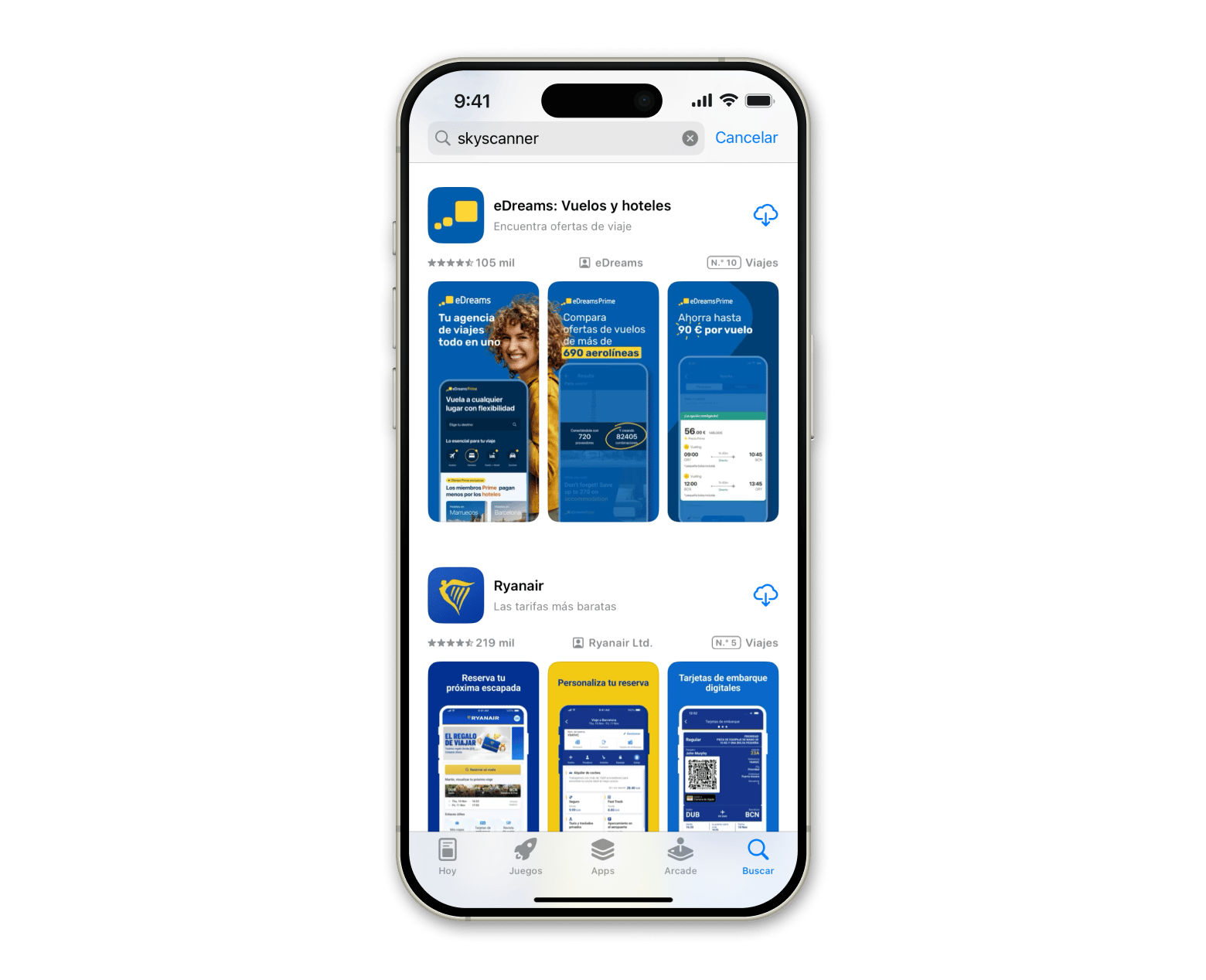
Cómo encontrar apps ocultas en iOS rápida y facilmente
La gestión de aplicaciones en iOS 18 es mucho más sencilla que en versiones previas de este sistema operativo. Y es que la última versión permite ocultar y desocultar aplicaciones de forma muy sencilla. A continuación te cuento cómo hacerlo.
Si quieres ocultar aplicaciones
- Mantén presionada la aplicación que deseas ocultar en la pantalla de inicio.
- Haz clic en Eliminar aplicación.
- En el menú emergente, elige Mover a la Biblioteca de aplicaciones.
De esta forma, la app seguirá instalada en el dispositivo, pero no aparecerá en la pantalla de inicio.
Si quieres desocultar aplicaciones
- Dirígete a la Biblioteca de aplicaciones deslizando hacia la izquierda varias veces en la pantalla de inicio.
- Busca la aplicación en la barra de búsqueda o dentro de su categoría.
- Mantén presionada la aplicación y selecciona Agregar a la pantalla de inicio para que vuelva allí.
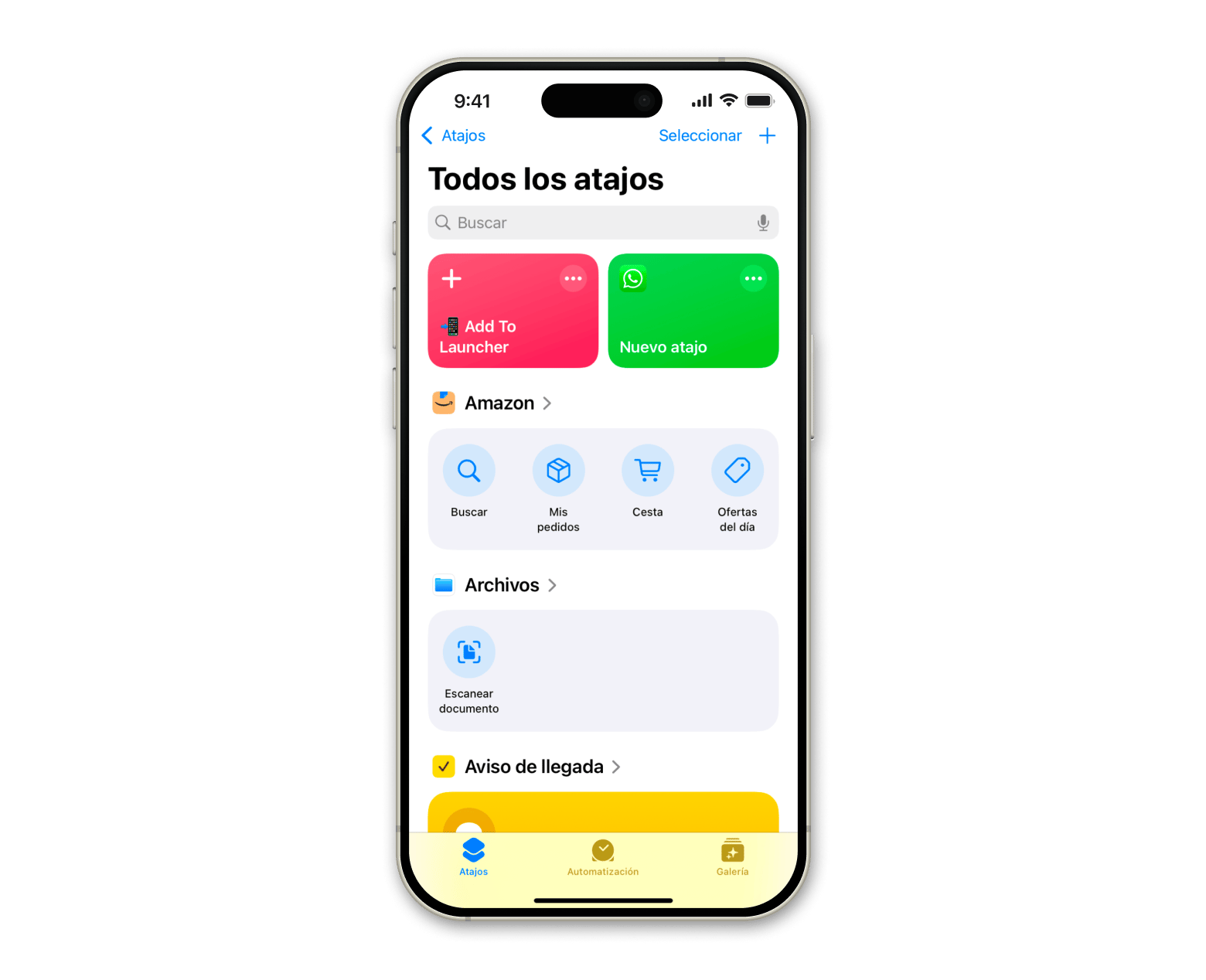
Consejos para organizar y gestionar aplicaciones
Mantener tu iPhone organizado no solo mejora la accesibilidad, sino que también te permite optimizar tu flujo de trabajo diario. Aquí te dejo algunos consejos clave para gestionar y personalizar tus aplicaciones de manera eficiente que a mí me han funcionado muchísimo.
Uso de carpetas para categorizar aplicaciones
Si eres de los que necesitan una app para casi cualquier tarea, trata de organizarlas por grupos en carpetas. Hacerlo es facilísimo:
- Mantén presionada una aplicación hasta que entre en modo de edición.
- Arrástrala sobre otra aplicación similar para crear una carpeta.
- Pon un nombre a la carpeta que permita identificar su contenido rápidamente: “Oficina”, “viajes”, "redes sociales", etc.
- Ordena las apps colocando las que más uso les das al principio.
Aprovechar las nuevas funciones de personalización en iOS 18
Algunas de las mejoras de personalización de la pantalla de inicio que han llegado de la mano de iOS 18 son:
- Utilizar widgets interactivos para acceder a funciones rápidas sin abrir aplicaciones.
- Cambiar los iconos de las apps con diferentes estilos o colores.
- Configurar diferentes pantallas de inicio para cada uno de los modos de concentración: uno para tiempo libre, otro para no molestar, etc.
Consideraciones de seguridad al ocultar aplicaciones sensibles
Si accedes a información sensible a través de tu iPhone, te recomiendo encarecidamente que tomes todas las precauciones posibles para evitar problemas:
- Activa Face ID o Touch ID para proteger aplicaciones importantes.
- Usa Tiempo en Pantalla para restringir el acceso a ciertas apps.
- Evita almacenar contraseñas en notas o apps sin cifrado.
- Elimina apps innecesarias o duplicadas para reducir riesgos de seguridad.
Encuentra las apps ocultas en tu iPhone
Tras toda una vida utilizando dispositivos Apple, lo tengo clarísimo: saber cómo encontrar apps ocultas en iOS es fundamental para optimizar la gestión de aplicaciones en tu iPhone. De ahí la importancia de saber exprimir al máximo Spotlight, la Biblioteca de aplicaciones y Siri o, en defecto, contar con herramientas diseñadas específicamente para gestión de apps en iOS 18 como AnyTrans for iOS o Launcher with Multiple Widgets.
Dos aplicaciones que puedes descargar sin coste adicional en Setapp, donde encontrarás la mayor colección de apps para Mac disponibles mediante suscripción, para mejorar tu experiencia y facilitar la organización de tus aplicaciones.
Preguntas frecuentes
¿Cómo puedo ocultar aplicaciones en mi iPhone?
Puedes ocultarlas pulsando sobre ellas y marcando ‘Eliminar app’ sin perder la información que tengas en ella y recuperarla cuando quieras en Biblioteca de aplicaciones o impedir el acceso a través de Tiempo en Pantalla entrando en Ajustes > Tiempo en Uso > Restricciones y seleccionando la app que deseas ocultar.
¿Es posible desocultar una aplicación sin eliminarla y reinstalarla?
Sí, puedes encontrar todas las apps descargadas (incluidas las ocultas) en la Biblioteca de aplicaciones y, cada vez que quieras, volver a añadir una app oculta a la pantalla de inicio.
¿Las aplicaciones ocultas siguen enviando notificaciones?
Depende de la configuración. Puedes ajustarla en Ajustes > Notificaciones.
¿Cómo afectan las restricciones de Tiempo en Pantalla a las aplicaciones ocultas?
Si una app está restringida no podrás abrirla sin modificar los ajustes de Tiempo en Pantalla restricciones aplicaciones.
¿Puedo ocultar aplicaciones preinstaladas en iOS 18?
Algunas apps preinstaladas pueden ocultarse o eliminarse, pero no todas. Revisa en Ajustes > General > Almacenamiento del iPhone para saber si la app en cuestión puedes ocultarla o no.